파워포인트 PPT 한글 글자 단어 잘림 허용 줄 나눔 줄 바꿈 설정 방법
파워포인트 사용 시 글 상자를 삽입하고 글자를 입력하는 경우가 있습니다.
보통 글을 입력하고 지정된 너비보다 더 입력하게 되면
새로운 줄로 개행되어 줄 바꿈 되는데요.
한글 프로그램에서 줄 나눔 기능과 유사한 기능을 파워포인트에서도 사용할 수 있습니다.
파워포인트에서는 "한글 단어 잘림 허용" 기능입니다.
글자가 이어짐에도 다른 줄로 줄 바꿈, 처리 되어 버리는 것을 방지하는 기능입니다.
두 개의 샘플을 준비했습니다. 차이점으로는 [한글 단어 잘림 허용] 기능의 적용 차이입니다.
한글 단어 잘림 허용을 적용하지 않으면 양 끝 글자가 잘리게 되면서 이쁘게 보이는 장점이 있지만
단어가 잘려 가독성이 조금 떨어지는 모습입니다.
한글 단어 잘림 허용을 적용하면 가독성은 좋으나 양 끝에 글자가 정렬되지 못해서 이쁘지 않게 보이는 단점이 있습니다.

두 개의 샘플을 준비했습니다.
한글 단어 잘림 허용을 해보겠습니다.
방법은 간단한데요. 적용할 글자를 드래그해서 영역을 지정합니다.
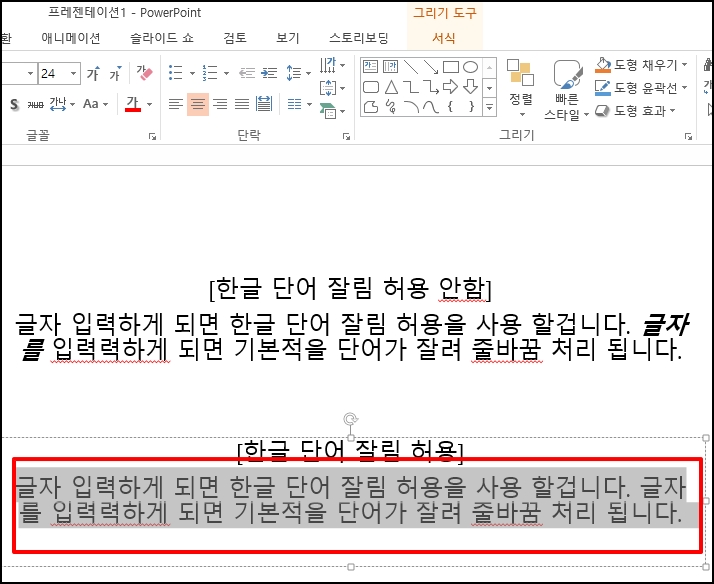
마우스 오른쪽 버튼을 클릭 후 메뉴가 나오면 [단락]을 선택합니다.

단락 창이 열리면 탭 메뉴 중 [한글 입력 체계]를 선택합니다.

화면이 이동하면 [한글 단어 잘림 허용]에 체크 해제 후 [확인] 버튼을 클릭합니다.

단어 잘림 허용이 적용되어 단어가 잘리지 않고 줄 바꾸면 처리 되었습니다.
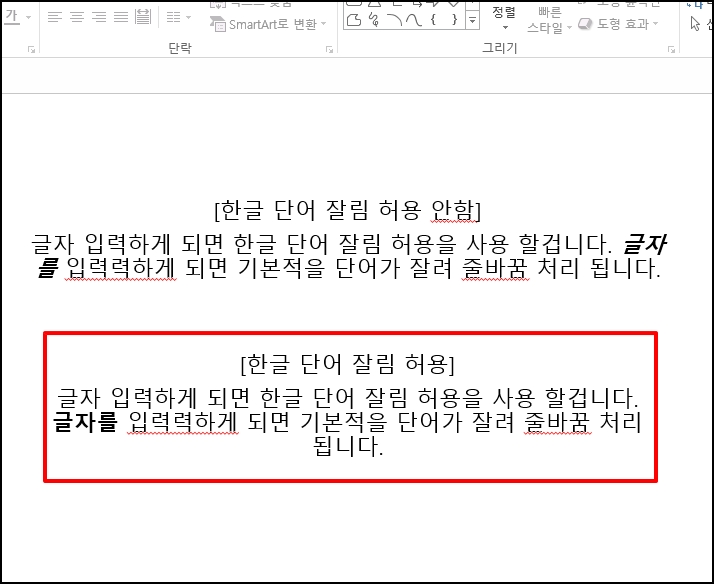
파워포인트 PPT 한글 글자 단어 잘림 허용 줄 나눔 줄 바꿈 설정 방법을 알아보았습니다.
반응형
